The Great Suspender suspendra automatiquement les onglets sur Google Chrome
Êtes-vous confronté à ce problème où Chrome prend généralement beaucoup de mémoire sur votre ordinateur Windows ? Eh bien, c'est probablement simplement parce que vous avez peut-être ouvert de nombreux onglets ou que vous avez installé diverses extensions. J'ai l'habitude de laisser les onglets ouverts pour pouvoir y revenir rapidement quand je le souhaite. Ces onglets en arrière-plan consomment beaucoup de ressources, ce qui rend Chrome insensible. The Great Suspender est une extension Chrome qui suspendra automatiquement les onglets qui n'ont pas été utilisés pendant un certain temps, réduisant ainsi l'empreinte mémoire.
MISE À JOUR :(UPDATE:) The Great Suspender a été vendu par le développeur d'origine, et il y a quelques inquiétudes et problèmes concernant la nouvelle version de cette extension. Il est donc déconseillé de l'utiliser.
Le navigateur Chrome(Chrome) prend un peu de mémoire et plus le nombre d'onglets est important, plus les performances de ce navigateur se dégradent. Vous fermez peut-être les onglets un par un comme solution de contournement pour résoudre ce problème, et ce n'est plus nécessaire. Mais The Great Suspender peut nous aider à éviter les plantages de Chrome(Chrome crashes) .
L' extension Great Suspender Chrome
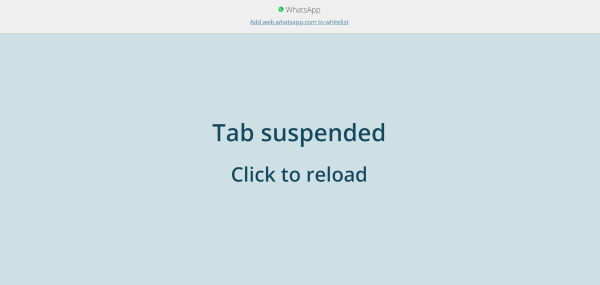
Cette extension Chrome est très puissante et peut récupérer les précieuses ressources de votre ordinateur qui étaient consommées par les onglets ouverts. Vous pouvez laisser un onglet ouvert lorsque vous prévoyez de revenir. C'est plus pratique que de mettre en signet et de fermer l'onglet car vous n'avez besoin du lien que pour une courte durée.
Le Great Suspender est destiné exactement à ces scénarios. Il peut suspendre automatiquement certains onglets qui n'ont pas été utilisés pendant un certain temps. Les onglets suspendus ne sont pas complètement fermés mais sont dans un état où ils consomment un minimum de ressources.
L'extension elle-même est assez simple à utiliser. Une fois installé, vous pouvez accéder à sa page d'options et ajuster quelques paramètres. Le premier et le plus important paramètre est la période de suspension. Si vous changez rapidement d'onglet, garder une période plus courte peut vous aider. Sinon, vous pouvez opter pour quelque chose de plus grand, comme une heure environ.
Suspendre automatiquement les onglets sur Google Chrome
Si un onglet n'est pas utilisé pendant ce laps de temps, il sera automatiquement suspendu. Une fois l'onglet suspendu, vous pouvez le recharger ou simplement cliquer sur la grande zone bleue. Un simple rafraîchissement de la page peut réactiver l'onglet et le faire sortir de l'état de suspension.
The Great Suspended prend également en charge la création de listes blanches. Vous pouvez mettre en liste blanche n'importe quel nombre de sites Web afin que les onglets sur lesquels ces sites Web sont ouverts ne soient jamais suspendus. Ceci est très utile pour les sites Web/pages Web qui doivent être ouverts en arrière-plan.
Lire(Read) : Les utilisateurs d'Edge sont devenus la proie d'extensions de navigateur malveillantes ; Great Suspender a été mentionné.
Empêcher les plantages du navigateur Chrome
L'extension est suffisamment intelligente pour ne jamais supprimer ou suspendre les onglets qui ont une entrée non enregistrée. Par exemple, vous remplissiez un formulaire sur le site Web, mais vous vous êtes ensuite éloigné pour faire autre chose. Toutes les entrées seront conservées et l'onglet ne sera jamais suspendu. De même, vous pouvez également activer un paramètre dans lequel l'extension ne suspendra aucun onglet en cours de lecture audio ou multimédia. Ainsi, vous pouvez toujours écouter de la musique dans un onglet d'arrière-plan.
Si vous avez une connectivité Internet mince, vous ne voudriez pas du tout suspendre les onglets. Le Great Suspender est également livré avec une option qui ne suspendra jamais les onglets si Internet n'est pas disponible. En dehors de cela, il existe une option similaire si vous utilisez votre appareil sur batterie.
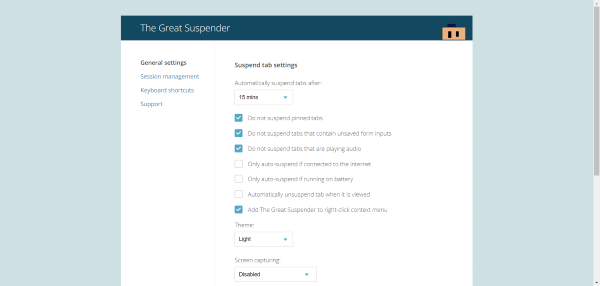
L'extension vous offre également quelques options de gestion de session. Sous l'onglet de gestion de session, vous pouvez voir la session active et suspendue. Vous pouvez également exporter ou enregistrer ces sessions suspendues, et elles apparaîtront ultérieurement sous les sessions enregistrées.
Des raccourcis clavier(Keyboard) pour la plupart des opérations telles que la suspension et la reprise peuvent également être configurés. Le programme est livré avec un ensemble de raccourcis par défaut, mais vous pouvez facilement les remapper à autre chose.
The Great Suspender est une extension utile pour Google Chrome . Dès que vous commencerez à l'utiliser, vous remarquerez une diminution considérable des ressources système consommées par Google Chrome . Il s'agit d'une extension indispensable pour tous les utilisateurs de Chrome . Il est personnalisable et peut être configuré dans une bonne mesure.
Lisez ensuite : (Read next:) Faire en sorte que le navigateur Chrome utilise moins de mémoire(Make Chrome browser use less memory) .
Related posts
Google Chrome est insensible, Relaunch maintenant?
Comment réparer les erreurs File Download sur Google Chrome browser
Comment changer le Default Print Settings dans Google Chrome
Comment Destroy Profile sur Browser Close dans Google Chrome
Anna Assistant est un voice assistant parfait pour Google Chrome
Comment installer Google Chrome en utilisant Windows PowerShell
Video Speed Controller pour Mozilla Firefox and Google Chrome
Comment allumer automatiquement Spell Checker dans Google Chrome
Google Chrome pour limiter les abonnements de notification push à 90 jours
Google Chrome Problèmes et problèmes avec Windows 10
Google Chrome Ouverture automatiquement quand PC Boots Up
Fix ERR_QUIC_PROTOCOL_ERROR en Google Chrome
Fix ERR_SPDY_PROTOCOL_ERROR error à Google Chrome
Comment activer et utiliser Commander feature dans Google Chrome
Comment réparer AW, Snap! error message en Google Chrome browser
Comment importer ou exporter Google Chrome Signets vers un HTML file
Votre horloge est à l'avance ou votre horloge est en retard sur Google Chrome
Google Chrome attend le cache - que dois-je faire !?
Comment activer ou Disable Tab Scrolling Buttons dans Google Chrome
Comment activer et utiliser Reading List dans Google Chrome
